本次课程为大家带来的是使用Zbrush和当前最为火热的substance painter相结合制作一个简单的宝石效果。
1,首先要用到的命令是非常好用的ZBrush动态网格(dynamesh)去雕刻大型。动态网格是zb起型阶段最常用到的工具,可以实时刷新网格布局,在不破坏大型的情况下对模型进行疯狂的雕刻,过程中,你完全不用考虑模型布线,只需要大刀阔斧的对模型进行雕刻。
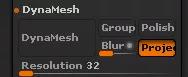
确定了整体比例和大的型体结构之后,果断关闭Dynamesh,开始使用zb的推平笔刷对宝石的切面进行雕刻。这个阶段,布线仍然不是我们考虑的重点,我们把重心放在块面体积的塑造上:
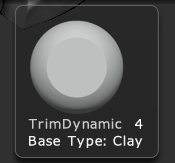
推平笔刷:

制作切面之后雕刻局部的小细节和粗糙感。
在3D制作的过程中各种软件搭配使用,发挥各自的优势是极为重要的,当高模做完之后,我么就需要进行一次低模拓扑,3Dmax有自带的拓扑工具,但2010的拓扑工具并不很好用,所以我比较习惯使用topgun进行制作,如下:
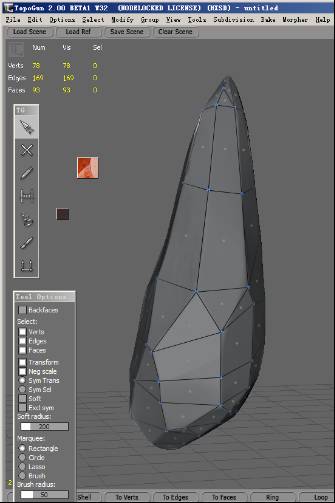
拓扑完成的模型,导入3Dmax制作UV,
给低面模型一个光滑组,并烘焙法线图

烘焙完成并关联法线之后的低模
接下来,最重要的一步:打开Substance Painter 新建导入我们的模型和法线图:
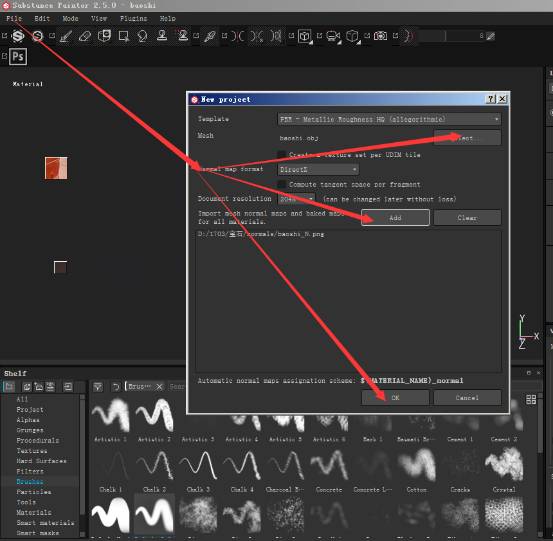
先把法线图贴在法线通道上,在烘焙其他贴图:
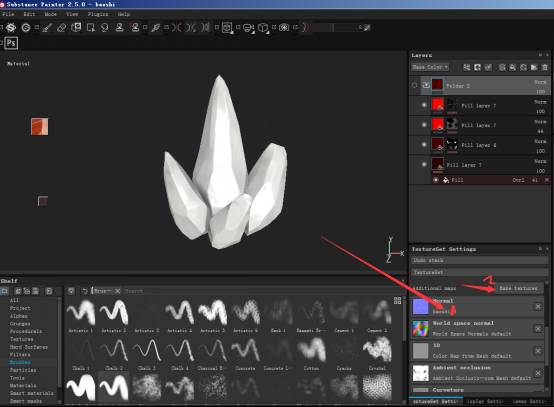
烘焙时细节图这里要去掉,要不会出线乱线:
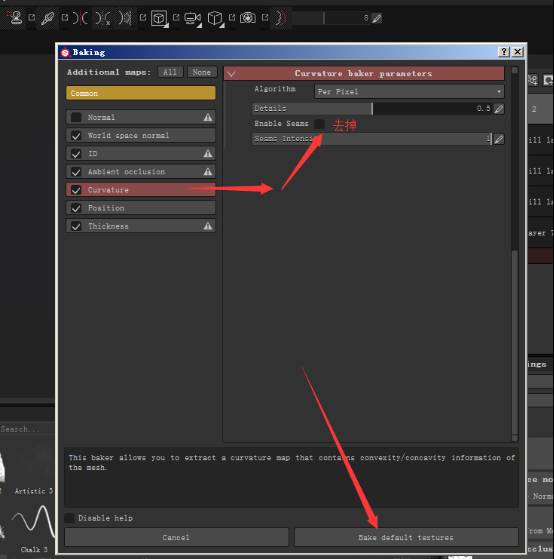
找个一个大理石的材质作为基础材质,颜色,和粗糙度还是金属度都要进行调整。
FILL是填充了一个脏迹或者颗粒的一张图叠加一下(如图显示):
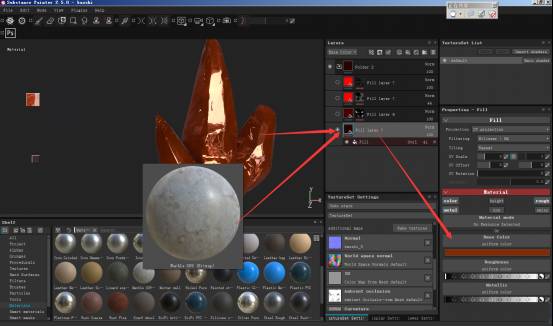
计算出宝石凹槽里面的暗色:
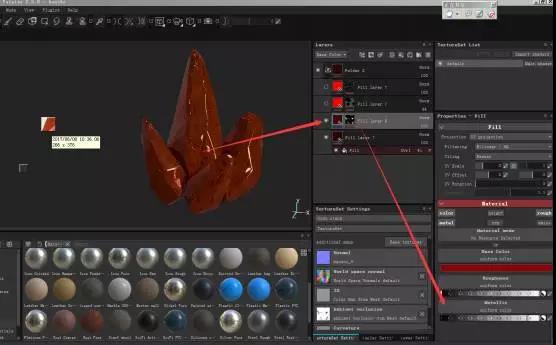
做一些颜色变化,给了一底部的遮罩。其实这步大家可以动手画一画,宝石的颜色变化的过度色:
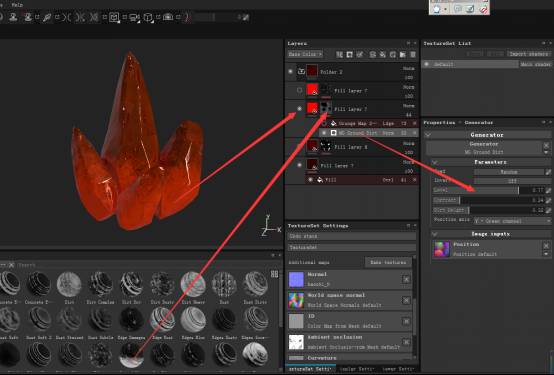
新建空层,去画一些宝石的反光:
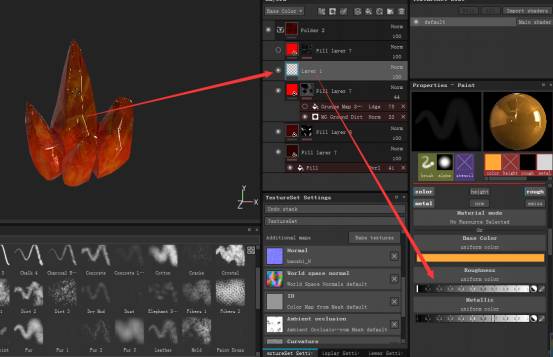
最后给宝石加一个结构的亮边效果,体现宝石切面的效果:
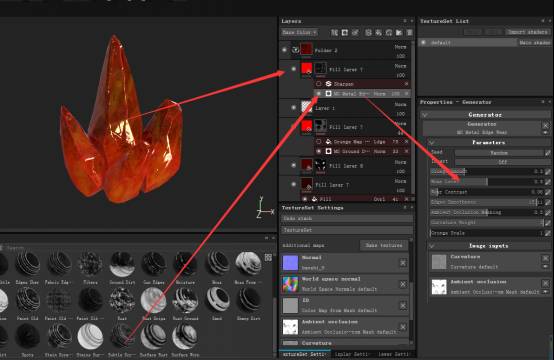
最终效果,可以换一下环境光在增加反射效果。



 作者:无私向斑马
2023-12-15 17:37:35
作者:无私向斑马
2023-12-15 17:37:35 












 Android版下载
Android版下载
